

PQmagic分区魔术师是专业级的硬盘分区管理软件,该软件基于Windows系统打造,能够支持大容量硬盘,让用户轻松实现分区的拆分、删除、修改等操作,或是松实现FAT和NTFS分区相互转换,并且PQmagic还能够在不损失磁盘数据的条件下优化磁盘,十分强大。
PQmagic能够让用户在不同的分区以及分区之间进行大小调整、移动、隐藏、合并、删除等操作,同时该软件还支持强大的备份功能,能够复制整个硬盘资料到分区,恢复丢失或者删除的分区和数据。
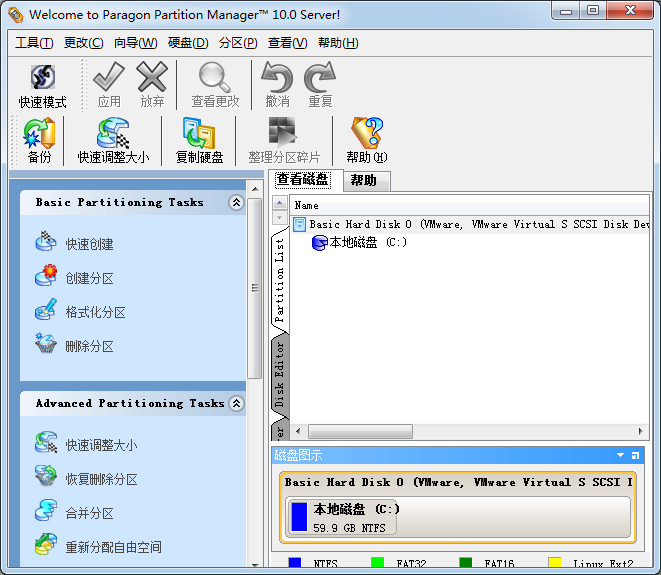
1、快速创建分区
2、格式化分区
3、删除分区
4、快速调整大小
5、恢复删除分区
6、合并分区
7、重新分配自由空间
8、复制硬盘
9、复制分区
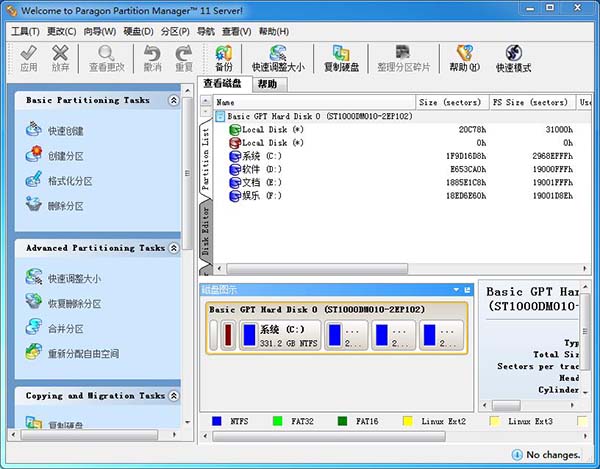
1、方便地实现分区的拆分、删除、修改
2、轻松实现FAT和NTFS分区相互转换
3、支持多C盘引导功能
4、可以不破坏硬盘现有数据重新改变分区大小
5、支持 FAT16 和FAT32
6、可以隐藏你现有的分区
7、能够优化磁盘使应用程序和系统速度变得更快
8、不损失磁盘数据下调整分区大小,对磁盘进行分区,并可以在不同的分区以及分区之间进行大小调整、移动、隐藏、合并、删除、格式化、搬移分区等操作
9、可复制整个硬盘资料到分区
10、恢复丢失或者删除的分区和数据
11、无需恢复受到破坏的系统就可磁盘数据恢复或拷贝到其他磁盘
1、DriveMapper
DriveMapper提供一般软件没有的独特功能:更改程序链接指向的分区盘号。我们知道在Windows软件安装中,各种链接指向都会纪录程序所在的硬盘分区和路径,但是在分区更改、删除、移动之后,各个软件链接的分区和路径指向不能自动更改,运行就会出错。因此,PowerQuest 非常体贴地为大家提供了这个apper,帮大家解决这个很麻烦的问题。DriveMapper可针对更改一个分区和更改多个分区等多种情况来进行分析和更改
2、MagicMove
移动应用程序,同时对系统设置中的指向、路径和注册表中的设置也作出相应更改,确保移动后的程序可以正常运行。虽然MagicMove的功能不错,不过小编发现它还是比不上另外一个软件Quarterdeck CleanSweep中的相似功能那样完善
3、PQ Boot
多操作系统启动中进行主引导分区选择的工具,它必须在纯DOS环境下运行
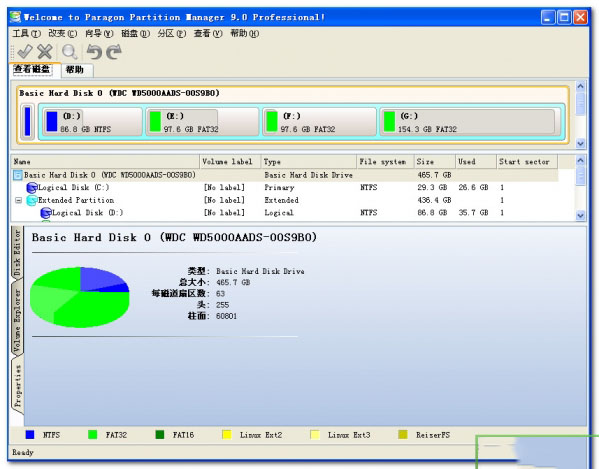
这是软件的主界面,虽然是英文,应该操作也非常的简单的。
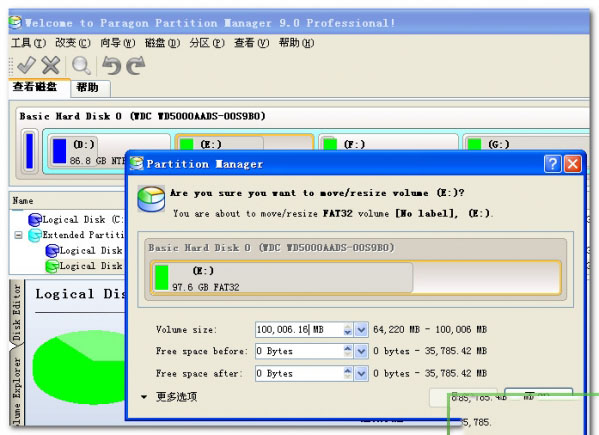
上面的截图是教你如何调分区整大家。
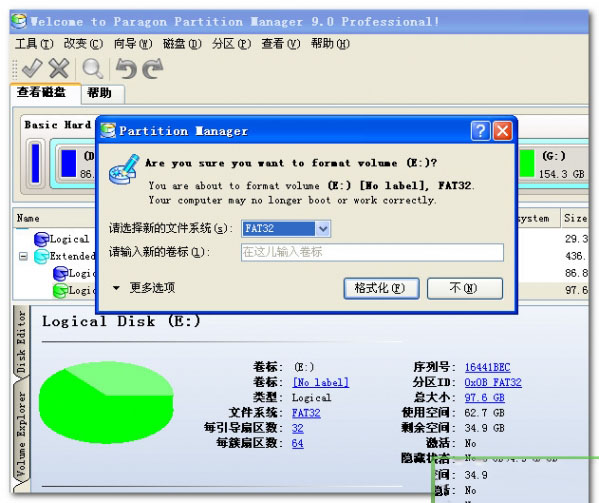
看上面的图片,就可非常方便的转换fat32格式了。
一、从一个分区中分割出一部分空间,创建新的分区
第一步,选择要操作的盘符,这里我们选择C盘。鼠标右键,选择调整/移动分区(然后选择右边的快捷栏里的调整分区/移动分区,或者是左边,分区操作里的调整分区/移动分区这三种打开方法都可以,推荐是第一种)请看图片
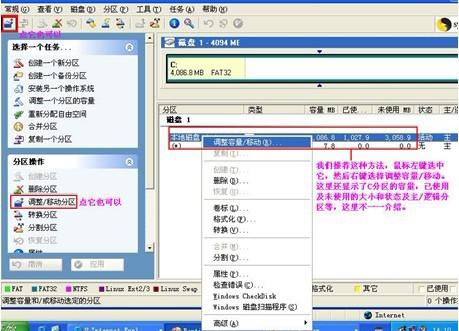
选择调整分区/移动分区,然后将激活下面的图片

在图片上将看到 新建容量单位为MB (附1G=1024MB=1024*1024K) 用表单内显示的大小--你要分出的大小=调整时输入的大小,例如.显示的大小是4,086.8(M),我想分出1(G) 也就是1024(M),用4086(0.8可省略,如果不是要求很精确,只要算成1G=1024M,且去掉零头计算),这里去掉零头的意思就是把4086.8M当4000M来算,在把1G=1000M来计算,就可以容易算了。所以这里我们就用4000-1000=3000M,我们就在新建容量里输入3000即可。
切记,先删除原来的数值4,086.8,不要再上面直接更改,因为显示的时候软件自动分了节,并保留一位小数,怕更改的时候出错,尽量在删除后输入,完成后点击确定。意思就是不要选中4,086.8,然后直接输入3000,而是先选中4,086.8,然后用删除键删除,在重新输入3000哦。


然后点确定,点确定后在点应用。
提示是否应用更改,选择是,然后激活下面的警告窗口。
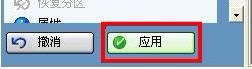


点确定后,电脑会自动重启,重启过程中出现下面的图片
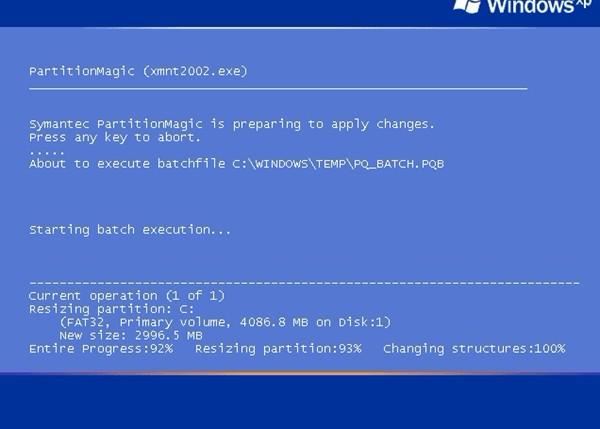
这里显示的是pq扫描磁盘程序,扫描完毕后会停住,这个时候按Num lock灯会不闪,处于死机状态,大家不要在等,因为等半天他还是定在哪里,这个时候直接按机箱上的REST键重启即可,强行后,登陆系统,在打开PQ,运行PQ后,此时在右边的硬盘分区详细资料栏中会出现新的一行,类型是未分配,选中该行,鼠标右键 选择创建(T)
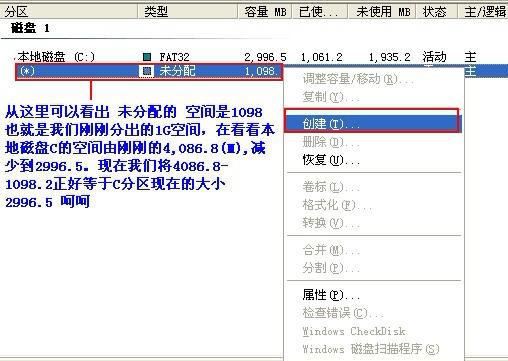
点创建后将激活下面的图片

创建为:因为C盘是主分区,所以我们现在创建的分区选择为逻辑分区,也就是默认的,可以按照自己所需的去选择哦。
分区类型:这里有fat,fat32 ntfs LINUX等格式,可以按照自己所需不同去选择,这里我们选择fat32
卷标:可以根据自己喜欢的设置磁盘分区的名称,比如kuzhuai或者软件,
大小:默认的是全部的未分配容量,可以根据实际需求不同来选择,这里我将它设置为5000M因为我还想分一个分区哦
簇大小:默认的就可以,无须去修改
驱动器盘符:默认的是E
位置:这里默认的就可以,不需要去多加修改
未分区的百分比:如果想将未分配空间 全部分为一个分区,哪里这里的百分比就选择100%
我这里要分出两个区,每一个区容量一样,所用就选择50% 输入50
选择好后,点确定,请看图片
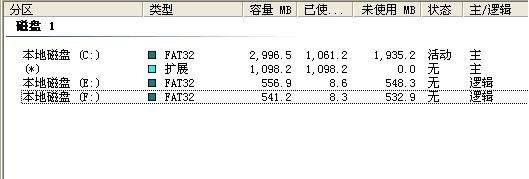
看到没有,图片上已经多出两个分区,这个时候点应用。提示下面的图片

问你是否要更改刚刚分区的设置,当然选择是了,然后将看到下面的图片

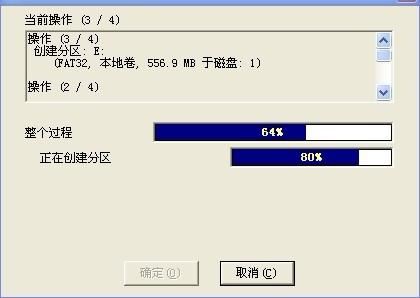

二、 从一盘分一部分空间到另一个盘 注意两个盘必须相邻
注意,两个盘必须相邻的意思是:比如你有C,D,E,F或者更多的分区。你只能将C往D,D和E,E和F,必须相邻的才可以。
首先得先从一个分区里划分出一些空间来,划分后就是未分配的空间啊,我这里要把C盘的空间划分到D盘,注意邻近的分区才可以划分哦,划分新空间的方法和上面 从一个分区中分割出一部分空间,创建新的分区的操作方法一模一样。
1、C盘不宜太大
我们将c盘设置为系统盘,所以硬盘读写会多一些,从而会产生一些磁盘碎片以及容易产生错误,所以我们在平时做好扫描磁盘和整理碎片是有必要的,而这两项工作的时间恰恰跟磁盘的容量有很大的关系。如果你的c盘容量过大的话,会让你的这两项工作变得超级慢,所以建议大家除了安装系统的容量,可以在预留10GB~20GB的空间出来就够了,其他的重要文件都存放在别的盘为好哈。不懂的问题请关心快启动头条号询问小编哦。
2、除了C盘外尽量运用NTFS分区
一般来说,我们都会将c盘设置为系统盘,主要用来安装操作系统的,所以我们需要选择FAT32和NTFS两种格式。所以快启动小编建议大家运用NTFS要更加方便一些,产生的磁盘碎片比FAT32的少很多,执行磁盘碎片整理也比FAT32的快,而且NTFS的安全稳定性也更高。不但可以支持达2TB大小的分区,而且支持对分区、文件夹和文件的压缩,可以更有效地管理磁盘空间。
对局域网用户来说,在NTFS分区上可以为共享资源、文件夹以及文件设置访问许可权限,安全性要比FAT 32高得多。所以,除了在主系统分区为了兼容性而采用FAT32以外,其他分区采用NTFS比较适宜。如果在其他分区采用FAT32,我们甚至无法在硬盘上虚拟DVD光盘(文件大小限制)镜像,无法为文件夹和分区设置权限,自然也谈不上保存动辄数十GB大小的HDTV文件了。
3、双系统乃至多系统好处多多
由于现在木马病毒、流氓软件太多了,所以使得系统变得缓慢、没法上网、进不去系统是很容易遇见的事情,所以当出现这个情况,就需要重装系统,或者全盘查杀病毒,让你的工作时间都浪费在这些事情上面,所以建议大家安装个双系统,方便开展工作,而另一个系统可以慢慢查杀病毒等。所以说安装双系统的好处是很多的,分区中除了C盘外,再保留一个或两个备用的系统分区很有必要,该备份系统分区还可同时用作安装一些软件程序,容量大概20GB左右即可。
4、系统、程序、资料分离
由于windows习惯性把“我的文档”等资料数据文件都默认放到系统分区中,所以我们一旦想要重装系统又没有备份的情况,数据很容易遗失找不回,所以正确的做法是将系统文件夹和注册表中拷贝文件和写入数据的程序都安装到系统分区里,仅仅靠安装文件夹的文件就可以运行的程序放置到程序分区之中;各种文本、表格、文档等本身不含有可执行文件,需要其他程序才能打开资料,都放置到资料分区之中。一旦系统崩溃想要重装就不会出现数据遗失的情况了。
5、保留至少一个巨型分区
应该承认,随着硬盘容量的增长,文件和程序的体积也是越来越大。以前一部压缩电影不过几百MB,而如今的一部HDTV就要接近20GB;以前一个游戏仅仅几十MB,大一点的也不过几百MB,而现在一个游戏动辄数GB。假如按照平均原则进行分区的话,当你想保存两部HDTV电影时,这些巨型文件的储存就将会遇到麻烦。因此,对于海量硬盘而言,非常有必要分出一个容量在100GB以上的分区用于巨型文件的储存。
6、给BT或者电骡在磁盘末尾留一个分区
BT和迅雷下载这类点对点的传输软件对磁盘的读写比较频繁,长期运用可能会对硬盘造成一定的损伤,严重时甚至造成坏道。对于磁盘坏道,我们通常用修复的办法搞定,但是一旦修复不了,就要用PQMaigc这类软件进行屏蔽。此时,你会发现放在磁盘末尾的分区调整大小和屏蔽坏道的操作要方便得多。所以给BT或者电骡在磁盘末尾保留一个分区运用起来更加方便。
1、硬盘分区魔术师创建出的空间怎么合并到C盘上?
选择要操作的盘符,这里我们选择d盘。鼠标右键,选择移动/调整分区大小或者菜单,然后选c盘点鼠标右键选调整分区在调整分区中的大小中加上从其他盘减少的数量,点是,然后退出硬盘分区魔术师,此时系统就会提示当前操作挂起,点应用,系统会提示重新启动,机子重启后就会自动执行调整硬盘分区大小的命令,此时需要等待一会,等系统正常启动后,就一切搞定了。
2、硬盘分区魔术师9.0怎样合并分区?
在主界面的分区列表中选择C分区,在下面的漫画按钮中选第二个Redistribute Free Space进入重分配硬盘自由空间操作界面。点两次“Next”。这是Partition Magic自动分配空间的方案,原则是容量小的分区先得到自由空间。如果你对这个分配方案不满意(当然不行,C盘容量根本就没有变嘛!),则按“Back”返回上一页,选“Advance”进入高级选项对话框,在这里需要将D、E两个分区的对应的“Allow wizard toresize partition” (允许重新设置分区大小)的选项去掉—去掉小勾,只保留C分区的小勾,这表示只允许对C盘进行分区合并。 重新分区,把C盘的分大些。
 立即查看
立即查看23.4MB/国产软件
2021-10-12
 立即查看
立即查看908.3MB/国产软件
2021-09-26
 立即查看
立即查看2.02MB/国产软件
2021-11-29
 立即查看
立即查看95.6MB/国产软件
2021-03-12
 立即查看
立即查看754.44MB/国产软件
2021-01-17
 立即查看
立即查看6.03MB/国产软件
2021-03-30
 立即查看
立即查看287.35MB/国产软件
2021-02-26
 立即查看
立即查看22.3MB/国产软件
2021-08-18
 立即查看
立即查看3.61MB/国产软件
2021-07-28
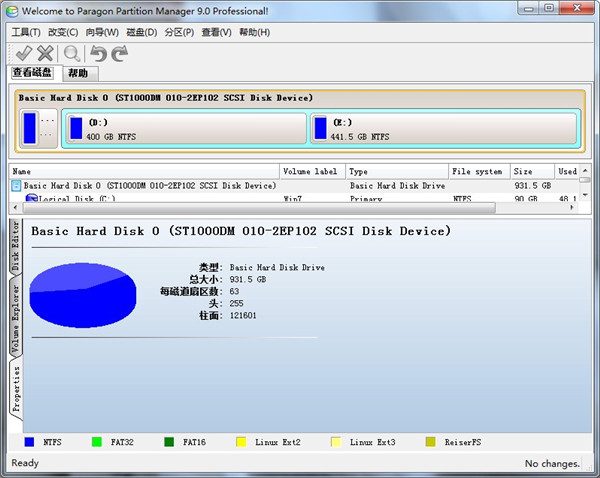
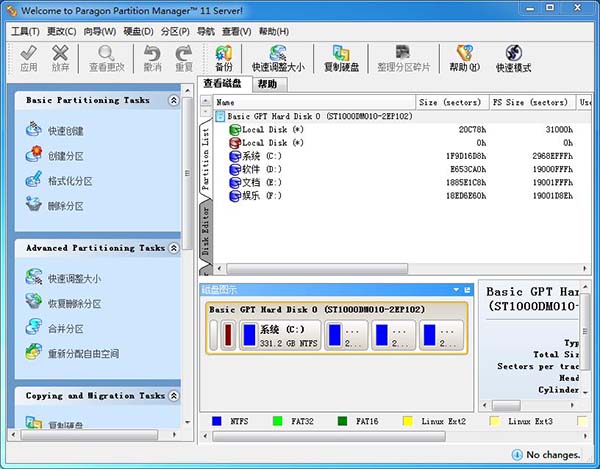
Photoshop 2020破解版1.9GB / 2021-01-04
点击查看UPUPOO激活码领取软件77.98MB / 2021-02-06
点击查看Maya2021最新版1.86GB / 2021-02-03
点击查看